Hoe maak je 3D-scans met reality Capture

Reality Capture is een geweldige manier om je eigen 3D-scans te maken. Het enige dat u nodig hebt, is uw camera en u kunt een reeks objecten scannen om uw eigen activa te maken - in dit geval, om te gebruiken in game- of animatieachtergronden. Dit bespaart u uw eigen modellen.
In deze tutorial doen we een aantal 3D-scanning in de natuur met behulp van een digitale camera - zie onze beste cameratelefoons Als je een upgrade nodig hebt - en de Reality Capture software. U kunt snel een grote verzameling modellen opbouwen die in verschillende projecten of voor één grote baan moeten worden gebruikt.
We zullen beginnen met technieken voor het maken van de foto's en gaan vervolgens verder naar de realiteitscapture waar de foto's worden geladen, vervolgens uitgelijnd en veranderd in een puntwolk in 3D-ruimte. Vervolgens kijken we naar het samenvoegen van de puntwolk in een veelhoekig model met verschillende niveaus van detail. Zie onze afronding van 3d kunst voor sommige modellering inspiratie.
Wanneer u tevreden bent met het model, kijken we naar een paar verschillende manieren om kleurentextuur (krijg Gratis texturen hier). Ten slotte zullen we het model exporteren en in 3D-jas laden, waar u een aantal snelle retopologie kunt doen en de texturen en de normale kaarten kunt bakken naar een model met een lager resolutie, zodat deze in uw animatie of game kan worden gebruikt.
Download de bestanden die u hier nodig hebt
01. Selecteer Opnamemateriaal
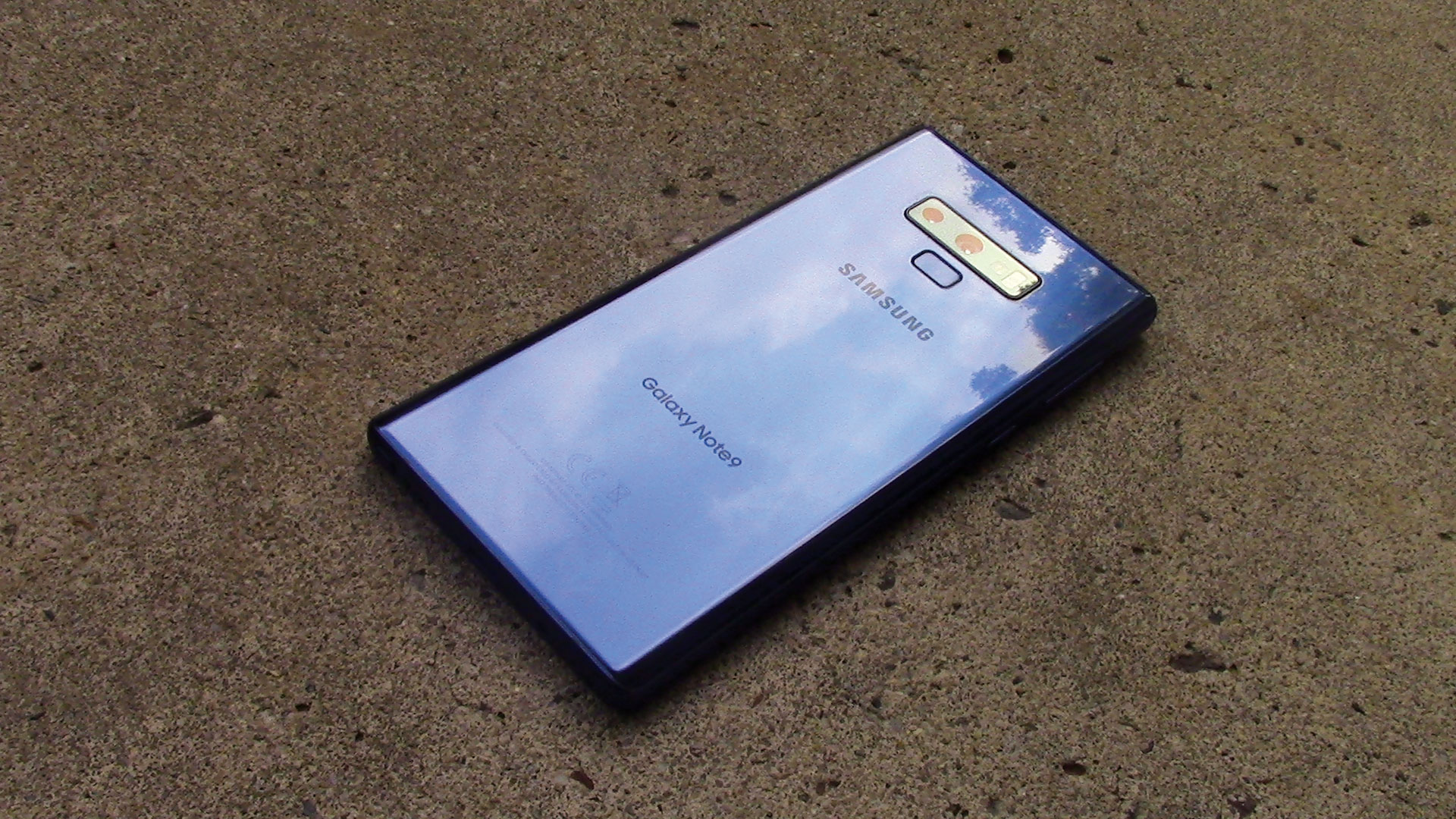
Bij het fotograferen van foto's voor fotogrammetrie zoals het doen vandaag, heb je geen speciale apparatuur nodig, maar er zijn enkele dingen die je in gedachten moet houden. Voor uw camera zou u een high-end DSLR- of Mirrorless-camera kunnen kiezen, maar u kunt ook gewoon de camera van uw smartphone gebruiken. De belangrijkste dingen die er toe doen, krijgen de hoogste resolutie die je kunt en de foto's zo scherp mogelijk maken. Het kan ook helpen om een langere lens te gebruiken, hetzij in uw telefoon of andere camera om vervorming te voorkomen.
02. Kies de juiste omstandigheden
Als je buiten fotografeert, heb je niet veel controle over de verlichting en schaduwen, en dat is belangrijk omdat ze in je laatste textuur zullen verschijnen en waarschijnlijk niet overeenkomen met de verlichting in je 3D-scene. Kies een dag waarop het bewolkt is maar niet regent. Houd er ook rekening mee dat fotogrammetry niet goed werkt met objecten die transparant zijn, glanzend of glad met weinig detail. Hoe meer willekeurige details het object heeft, hoe beter.
03. Krijg de juiste schot

Idealiter wil je zoveel foto's als je kunt schieten, hoe beter, maar ga niet alleen Willy Nilly schieten. Je hebt ten minste twee foto's van elke hoek nodig, een enigszins gecompenseerd van de ander, en ze zouden minstens 30 procent overlapping tussen hen moeten hebben. Een goede techniek is om er een te schieten, neem dan een stap naar de zijkant, schiet opnieuw, een andere stap naar de zijkant, enz. Totdat je het object of tot het einde ervan rondloopt. Verhoog vervolgens de camera omhoog of omlaag en herhaal totdat u een raster hebt van overlappende afbeeldingen die elk deel van het object bedekken.
Nadat u de algemene afbeeldingen hebt gemaakt, kunt u de camera in de buurt verplaatsen om extra details in een specifiek gebied te krijgen. Houd rekening met de schaal van het object in uw 3D-scene. Als u een grote rotswand zoals in deze tutorial scant, heeft u waarschijnlijk geen fijne details nodig over de hoogte van het personage. Als dit in de verte verder wordt gebruikt, heeft u mogelijk helemaal geen fijne details nodig.
In plaats van foto's te maken, wilt u misschien overwegen om een video te maken. U moet ervoor zorgen dat het van hoge kwaliteit is en dat u elk deel van het object bedekt. Probeer je beweging soepel te houden om bewegingsonscherpte te voorkomen. Wanneer u de video in reality-opname importeert, vraagt het om een plaats om frames van de video op te slaan. Standaard maakt het een map op dezelfde plaats als de video. Het zal ook om de 'springlengte' vragen - de standaard is 1.0, die een frame is dat is opgeslagen voor elke seconde van video, 0,5 zou twee frames voor elke seconde zijn, enzovoort.
04. Start in de Capture van Reality

Zodra al onze foto's zijn opgenomen, brengen we ze over naar de pc. Standaard heeft het Capture van Reality één viewport met hulp. Kies met de knoppen langs de bovenkant de optie Two-viewport. Selecteer in het menu in de rechterbovenhoek 2DS aan de linkerkant en 3D aan de rechterkant. Sleep je foto's naar de kant van 2DS. In de 3D-kant kun je met je muis navigeren. Met de rechtermuisknop klikt Slepen wordt rond het object gedraaid, de linkers klikken wordt de camera langs het grondvlak verplaatst. Links en rechts samen zullen PAN en het muiswiel zoomzoomen.
05. Lijn de afbeeldingen uit
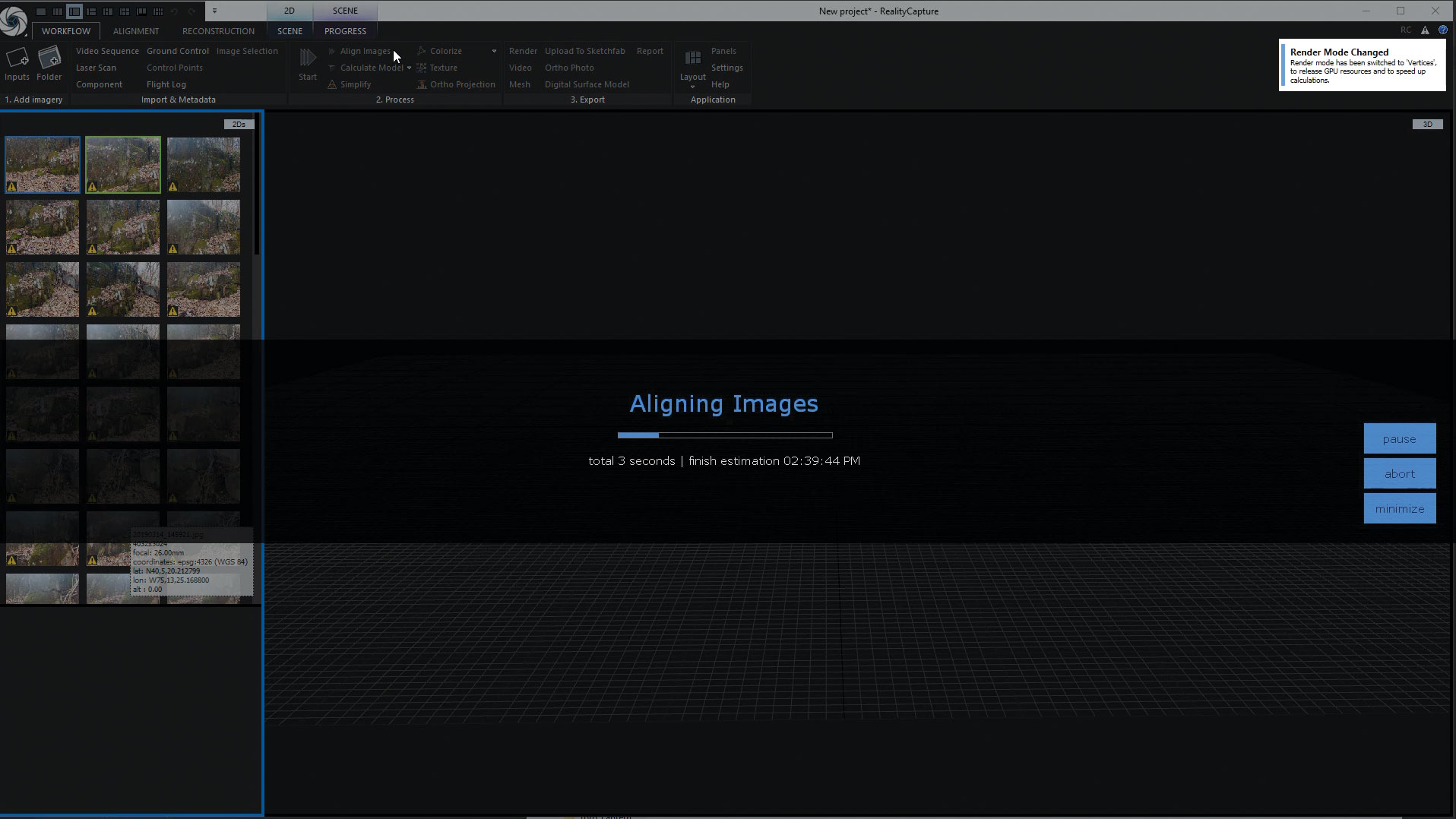
Langs de top van de Reality Capture Viewport vindt u een lint dat vergelijkbaar is met Microsoft Word. Hier zullen we het grootste deel van onze tijd doorbrengen, op het tabblad Workflow van dit lint. Op het tabblad Workflow is er een grote startknop die de volledige scan met standaardinstellingen doet, maar het is een beter idee om elke stap afzonderlijk door te gaan, dus laten we dat doen. Naast deze knop vindt u zes kleinere knoppen. Klik op de ene gemarkeerde uitlijning en de reality-opname begint bij elkaar te passen. Dit zou maar een paar minuten moeten duren.
06. Pas de oriëntatie aan

U hebt nu een punt Cloud die u een idee geeft van welke gegevens zijn verworven. Als u het object wilt roteren om het op te nemen, gaat u naar het tabblad Wederopbouw en klikt u op het definiëren van het gemalen vlak. U kunt nu de GIZMO gebruiken die de richting van het model lijkt aan te passen. Voor een nauwkeurige aanpassing kunt u de camera-hoek kiezen uit het display dropdown op het tabblad Scene.
07. Verwijder onnodige gegevens

Je zult waarschijnlijk merken dat veel elementen rond het object zijn opgepikt dat je niet echt wilt, en als je de cloud draaide, is de omliggende doos nu in een vreemde hoek. Dit vak definieert welke delen van de cloud worden berekend. Klik op het tabblad Wederopbouw op de kleine pijl op het vervolgkeuzemenu Set Reconstruction Region en kies automatisch ingestelde regio. Dit zal het vak aanpassen aan de puntwolk en is de rechterkant van de bovenkant. U kunt vervolgens de gekleurde stippen gebruiken om de vorm van het vak aan te passen om precies te krijgen wat u nodig hebt.
08. Maak het mesh

Laten we teruggaan naar het tabblad Workflow. U vindt de berekening Model-knop met een pijl-omlaag erop. In dit menu zijn er drie opties voor kwaliteit: voorbeeld, normaal en hoog. Voorbeeld is echt goed voor het verwerken van de afbeeldingen zeer snel en om te zien of je meer foto's wilt maken. Normaal is prima voor de meeste situaties. Hoog geeft je het meest detail mogelijk, maar duurt veel langer om te verwerken en heeft veel video-ram nodig om een complex model zoals de onze weer te geven. Afhankelijk van uw pc kunnen deze overal van enkele minuten naar een uur of langer duren.
09. De mesh decimeren
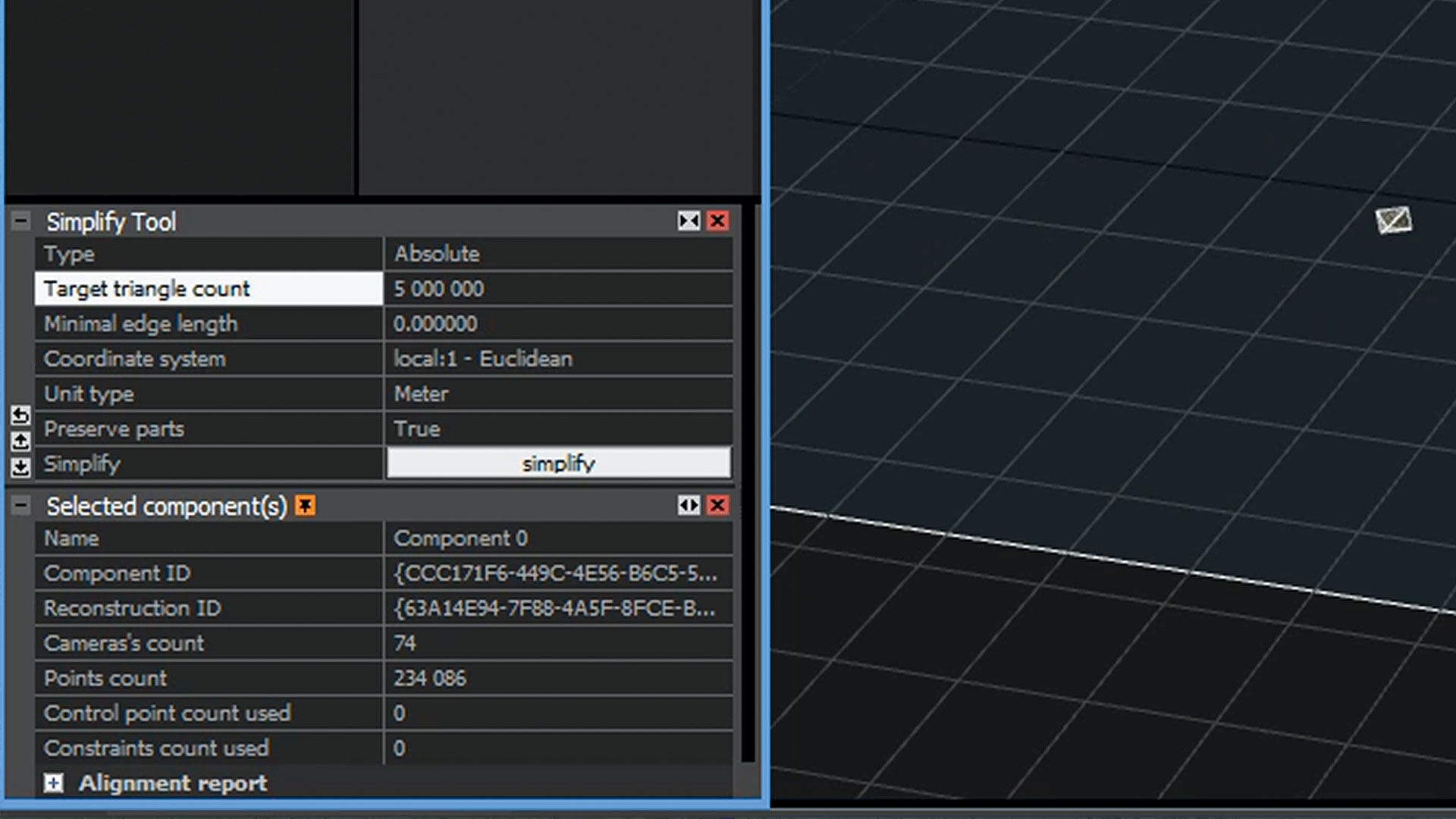
Deze stap is optioneel afhankelijk van uw behoeften. Het gaas zal heel dicht zijn, dus je kunt het poly-aantal verminderen als je wilt. Als u de linker viewport naar 1DS wisselt en component wilt uitzetten 0, ziet u dat de huidige modellen verschijnen en hun driehoek tellen. Op het tabblad Workflow naast de Big Start-knop is vereenvoudigd. Klik op dat en instellingen verschijnen onderaan de linker viewport. Hier kunt u kiezen voor de gewenste driehoeksellen en klikt u op de bodem vereenvoudigen.
10. Textuur het model
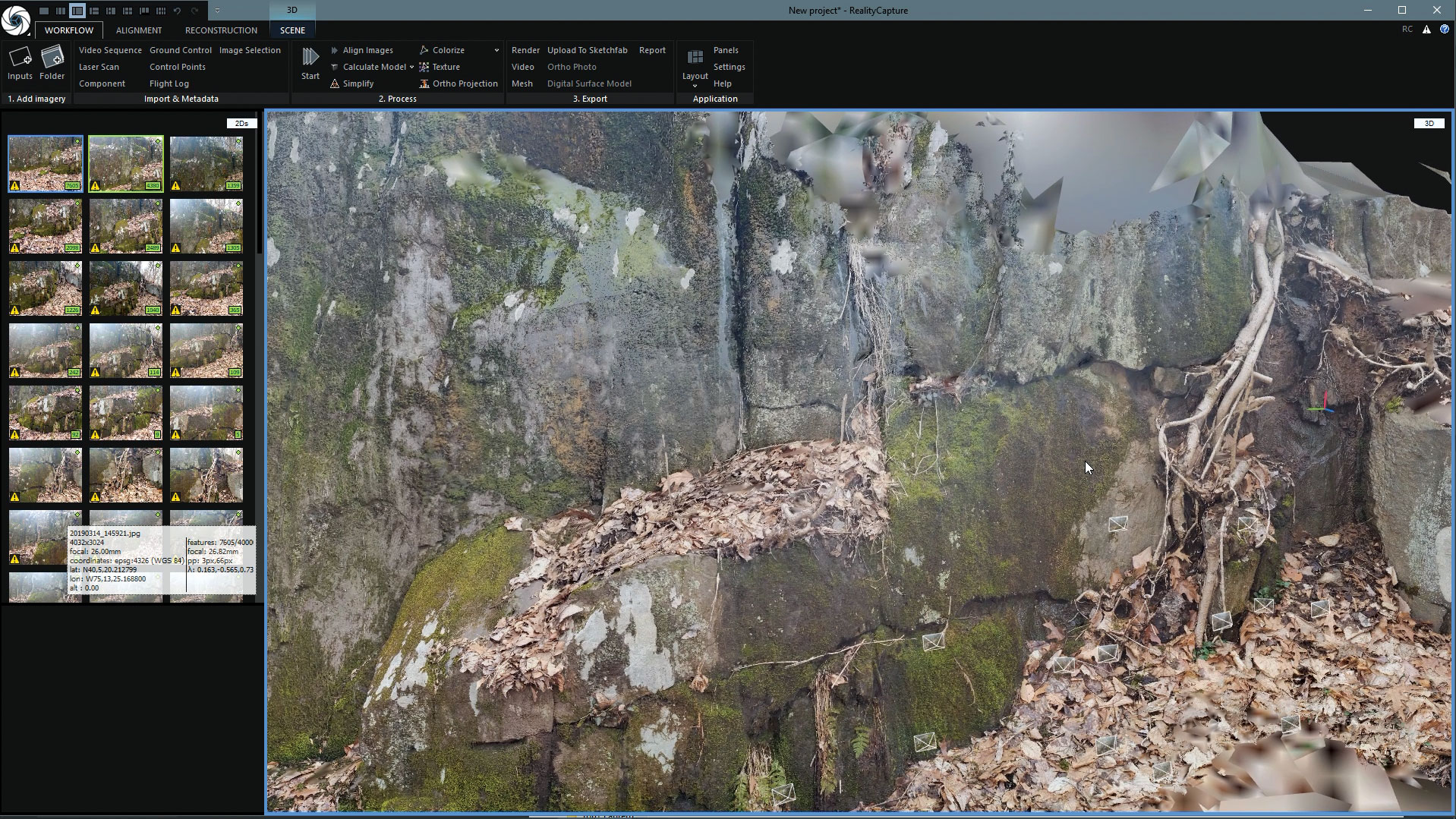
Terug in het tabblad Werkstroom hebben we twee opties voor het toepassen van kleur. Colourize zal eenvoudig de hoekpunten kleuren. Dit detail is afhankelijk van het aantal hoektices dat uw gaas heeft. Een laag poly mesh geeft hier een slechte textuurkwaliteit. De knop Textuur genereert een UV-kaart en bak de kleur naar een afbeelding voor u. Je zult vaak ontdekken dat dit de beste resultaten geeft en het geëxporteerde model kan worden gebruikt in elke software die beeldtextuurmodellen accepteert.
11. Laatste opruimen
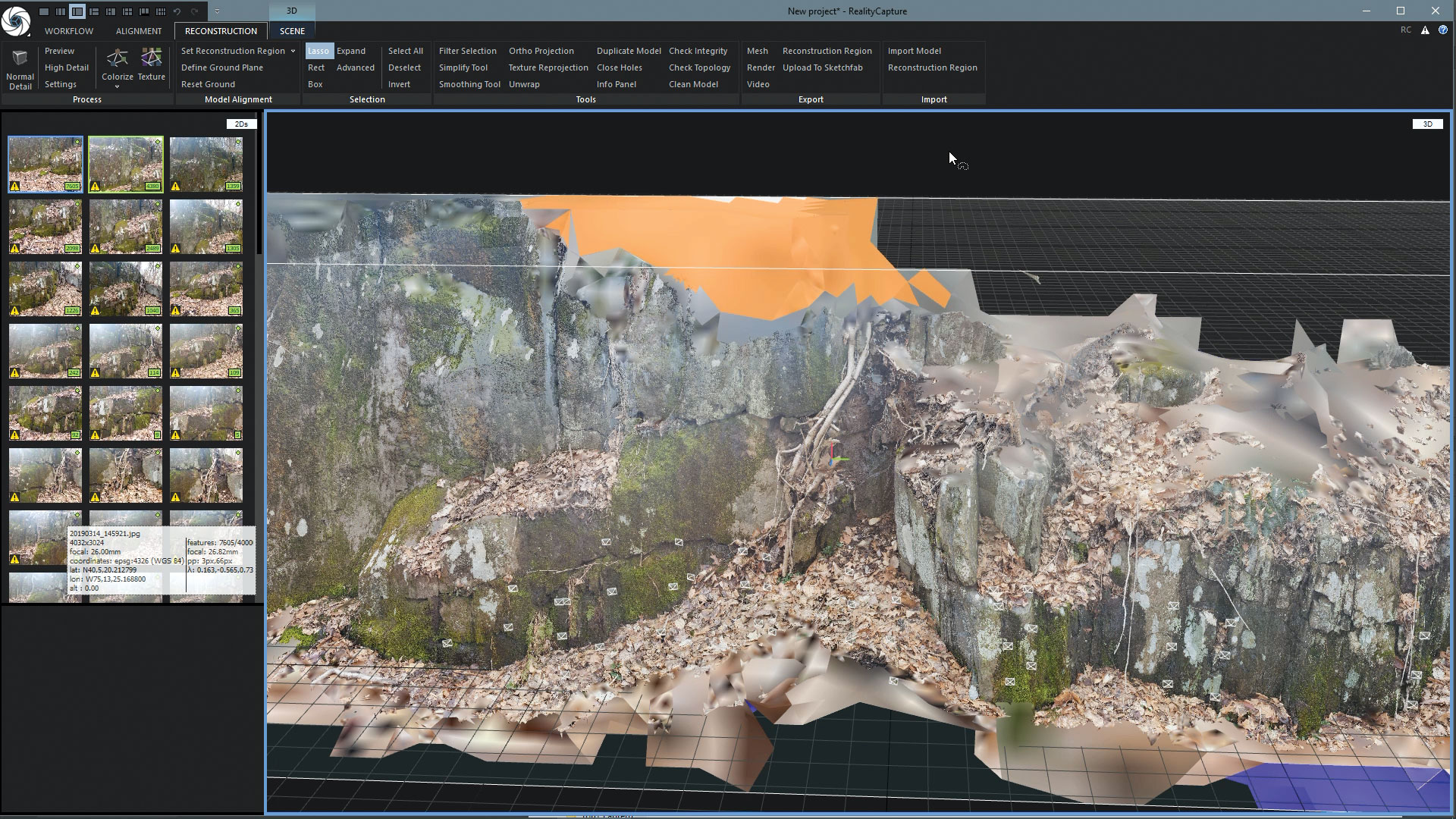
Je hebt waarschijnlijk nog steeds enkele delen van de scan die je niet wilt behouden. Op het tabblad Wederopbouw in het selectiegebied zijn er gereedschap voor Lasso, rechthoek en doos. U kunt deze gebruiken om gebieden te selecteren om te verwijderen. Vergeet niet dat u op het tabblad Scene de camerahoek kunt kiezen om het gemakkelijker te maken. Nadat elke selectie op de toets Filter selecteert, naast de selectietools om die polygonen te verwijderen.
12. Exporteer het mesh
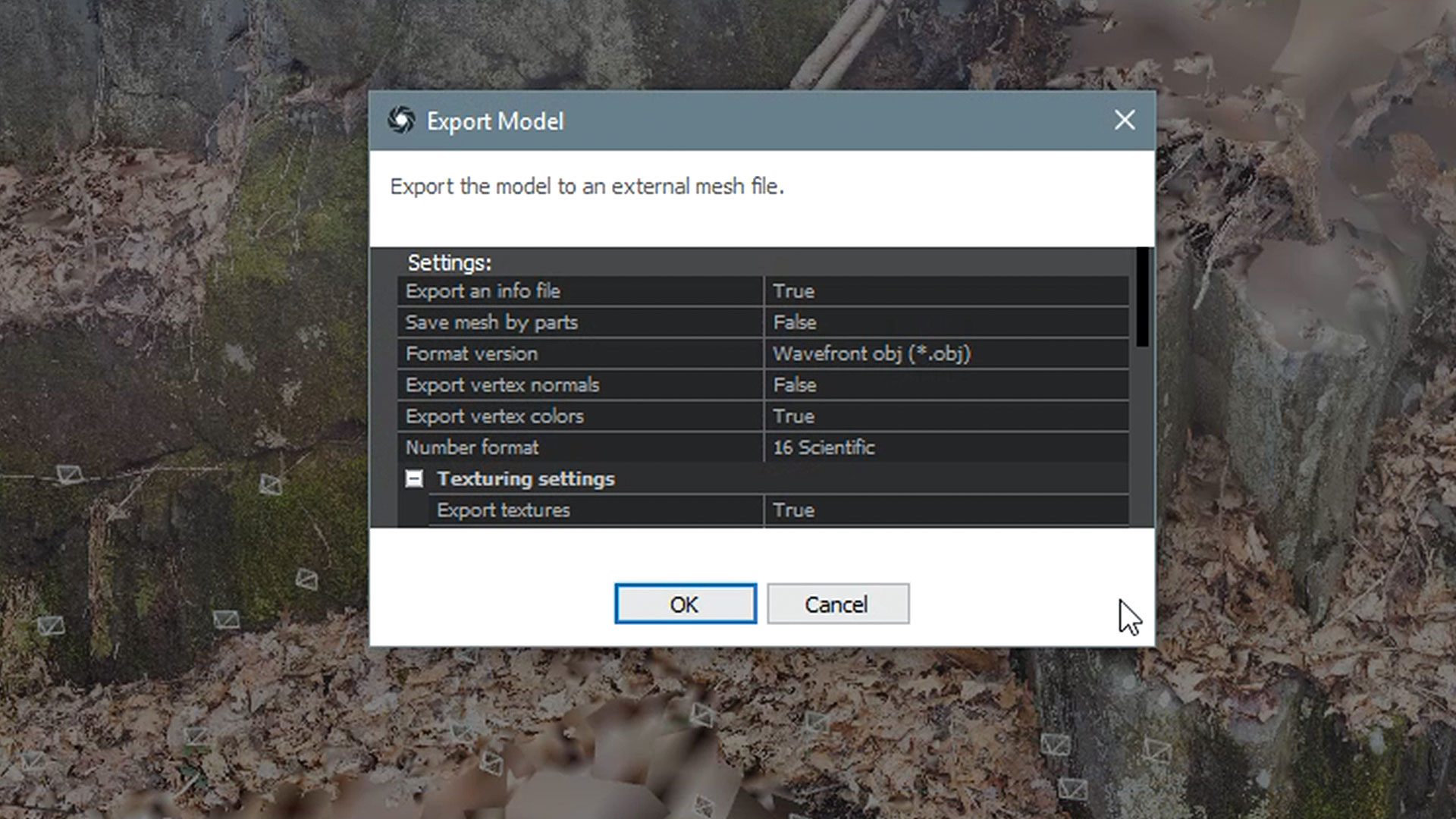
Wanneer u klaar bent, zoekt u het exportgedeelte van het tabblad Workflow en de MESH-knop. Klik dat en kies de bestandsnaam en de locatie. In het volgende venster wordt een aantal opties gepresenteerd, maar de standaardinstellingen zouden goed moeten zijn. Als u wilt, kunt u een ander beeldbestandstype en -resolutie kiezen, in gedachten houden dat een groot model in uw scène zoals deze rotswand een textuur met hoge resolutie nodig heeft om close-updetail te handhaven.
13. Start Retopology in 3D-jas
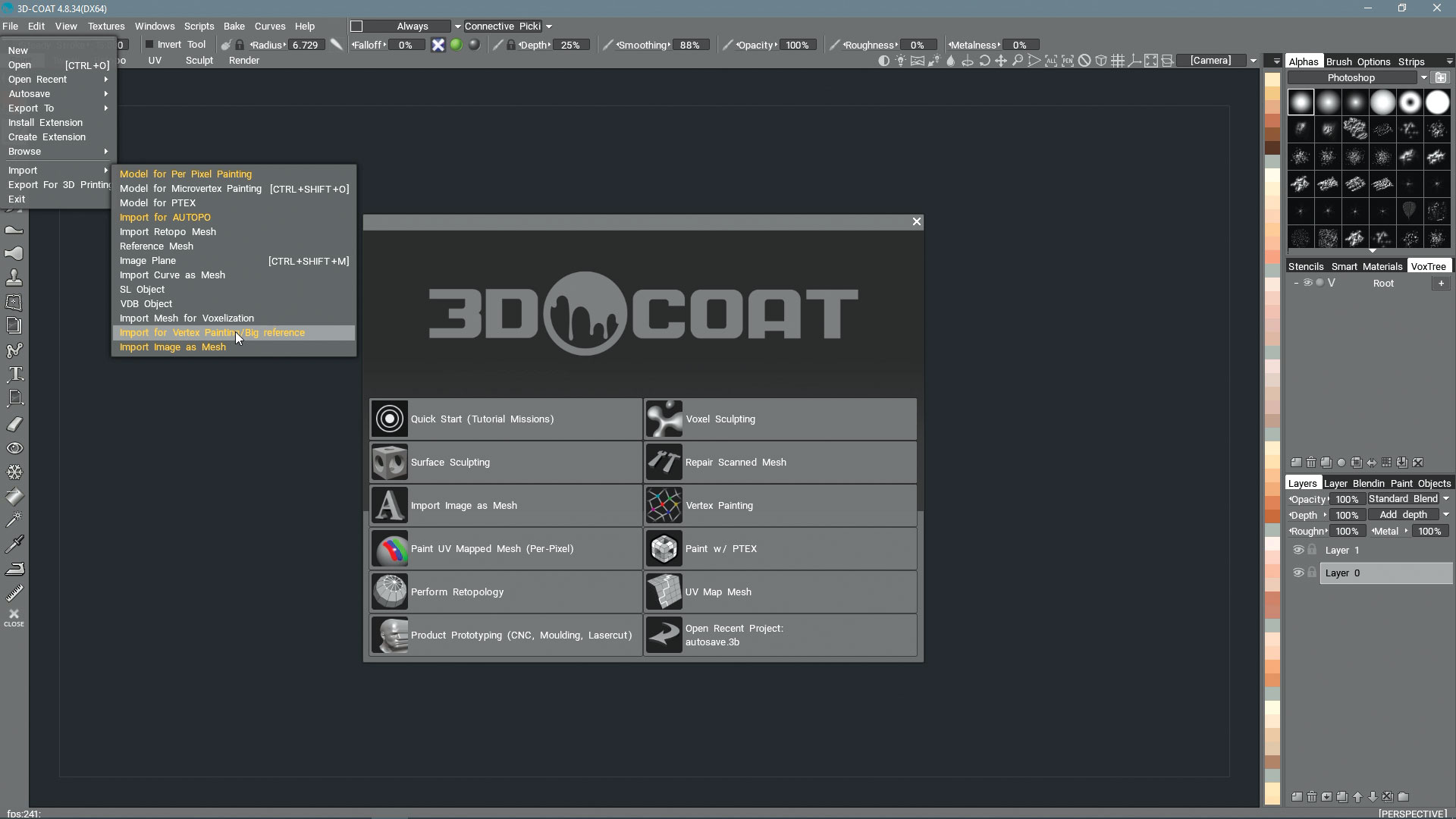
Om deze scan te gebruiken, wil je het waarschijnlijk niet retopiseren. Laten we 3D-jas openen en Bestand & GT kiezen; Import & GT; Importeren voor vertex schilderen / grote referentie. Het model zal in de verfruimte laden, dus laten we naar het tabblad Sculpteken overgaan. Als u vindt dat het object in een vreemde hoek staat, zoekt u de transformatie-tool in het menu Spatiebalk of op de linkerwerkbalk en gebruik de GIZMO om het te draaien. Tijdens het vasthouden van alt kunt u draaien met RMB, zoomen met LMB en PAN met MMB.
14. Gebruik het voxtree-paneel

Kijk naar het Voxtree-paneel. Als je het niet hebt, haal het dan uit Windows & GT; Popups & GT; Voxtree. Klik met de rechtermuisknop op het object en kies Autopo en vervolgens Instant Meshes (Auto). Na een moment wordt u gevraagd welke uitvoer Polycount u wilt. Laten we ongeveer 7.000 kiezen en op OK klikken. Dit met het genereren van een retopo-mesh met bijna alle vierkante polygonen.
15. Maak een UV-kaart
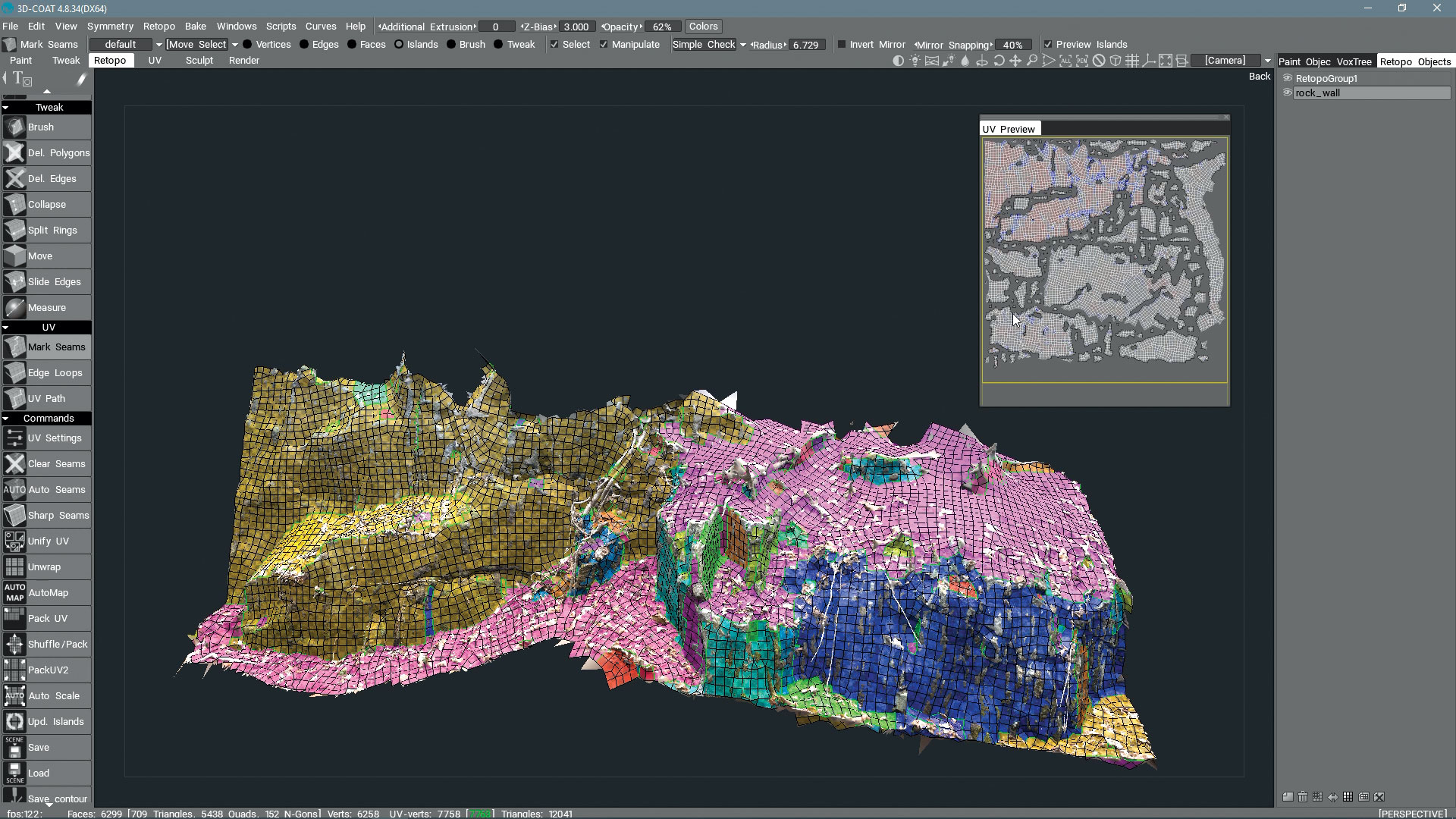
We moeten dit nieuwe gaas uitpakken, zodat de platte textuur op het kan worden toegepast. Klik op de linker werkbalk van de Retopo-kamer op MARK-naden. Sommige nieuwe tools verschijnen eronder. Kies automatische naden en het zal naden op het gaas maken; Voor een statisch object zoals deze rotsen zouden de autosams goed moeten zijn. Klik op de uitputtingsknop onder dat en de UV-kaart wordt gemaakt. U kunt Pack UV of Pack Uv2 pikken als u ze wilt proberen ze beter op de kaart te passen.
16. Bak het nieuwe mesh
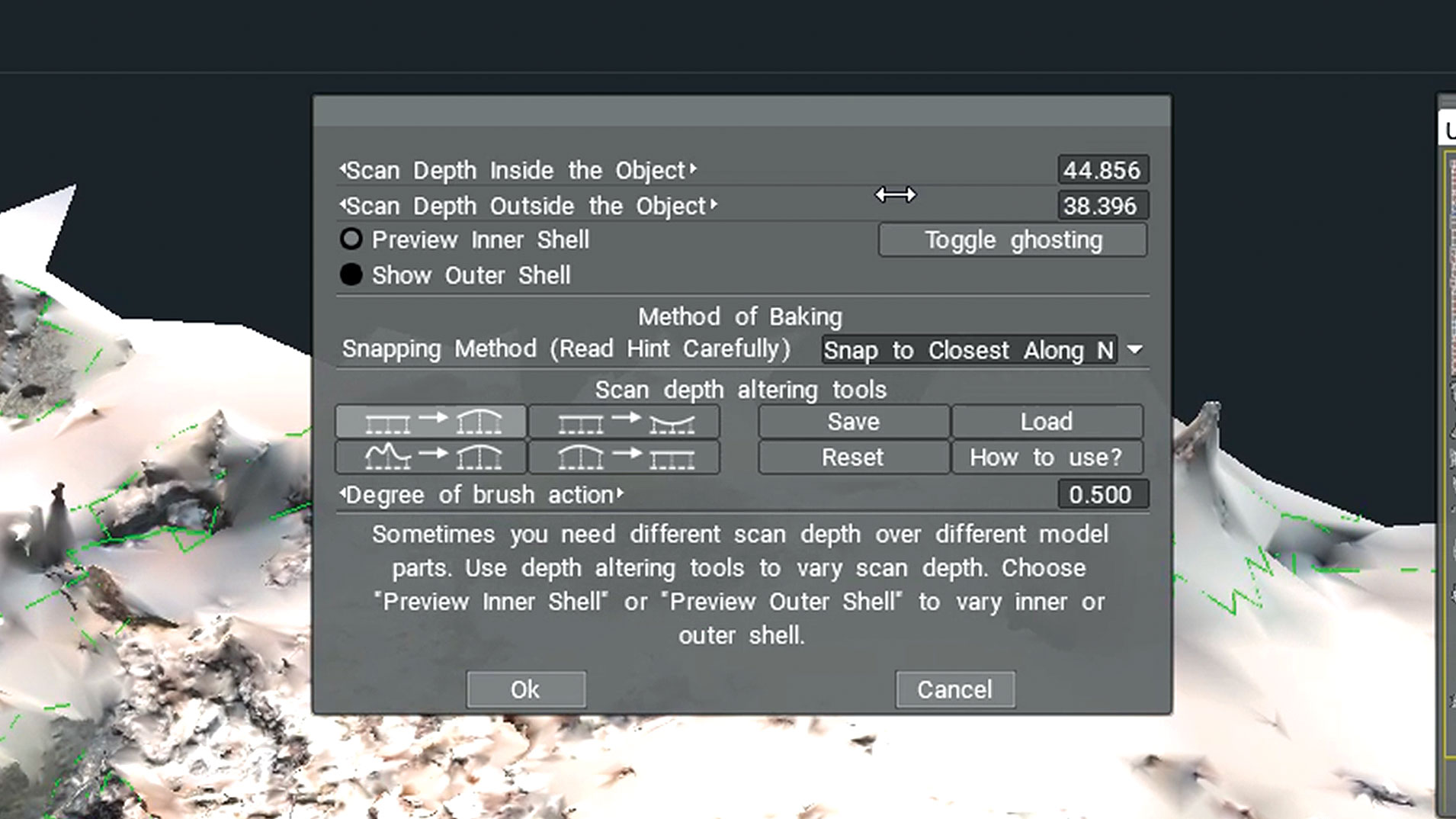
Laten we nu de kleuren en normale kaarten bakken van de mesh met hoge resolutie naar de nieuwe. Kies onder het bakmenu de gemarkeerde optie, Bake W / Normale kaart (per-pixel). Kies in het venster Buitenschaal en sleep de externe Diepte-slider naar rechts totdat u het originele scanmesh niet langer kunt zien, dan hetzelfde doen met binnenschaal en binnendiepte totdat u de retopo niet kunt zien. Klik op OK en op het volgende paneel Schakel automatische afvlakkingsgroepen in, ingesteld op ongeveer 68. Kies de textuurgrootte, 8.192 voor beide, klik vervolgens op OK.
17. Exporteer uw nieuwe model
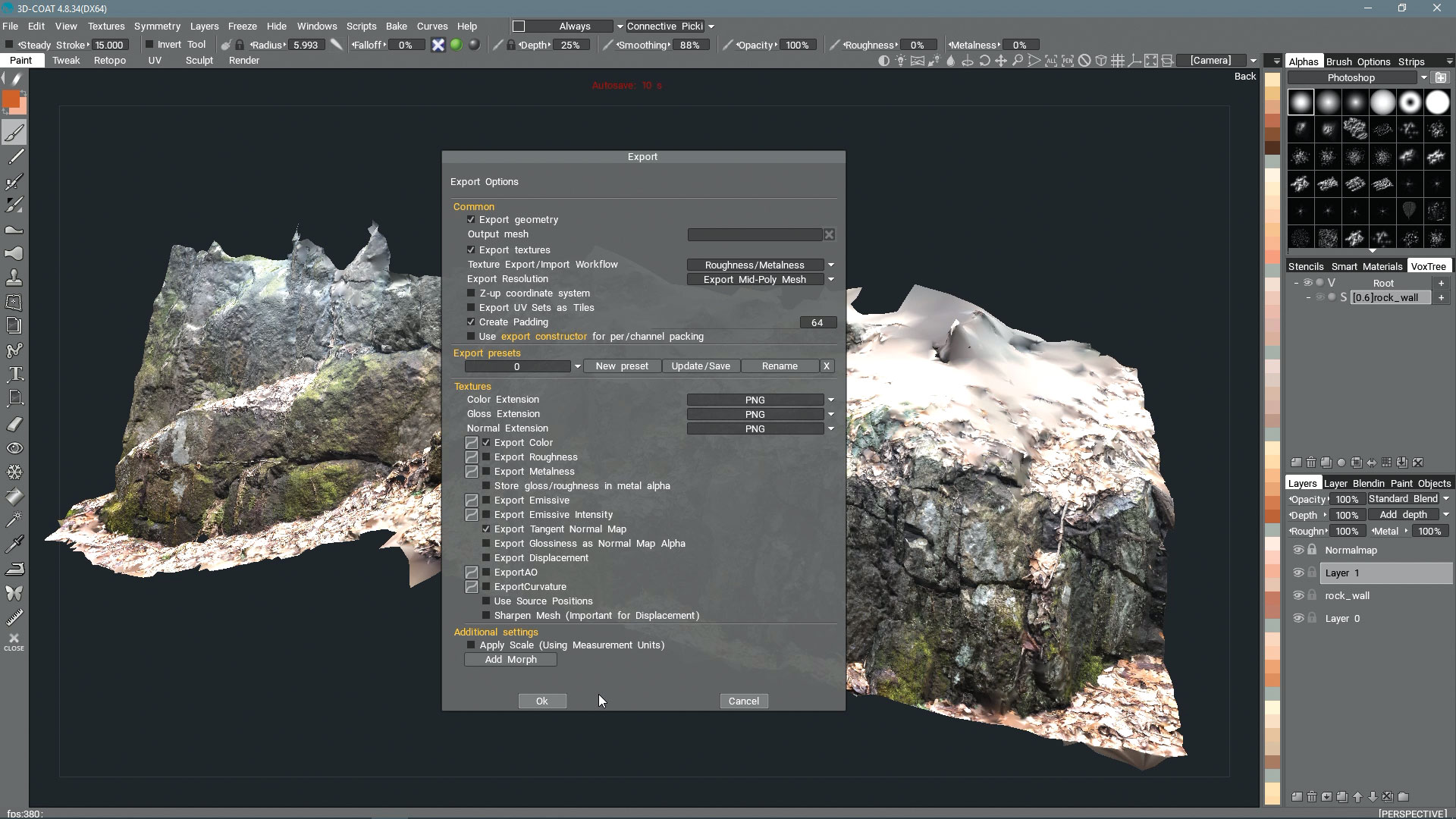
We kunnen nu naar de verfruimte gaan en we kunnen het originele gaas op de Voxtree verbergen. Er is je laatste mesh met volledige texturen en normale kaarten! De W-sleutel zal wireframes wisselen als u ze wilt zien. Exporteren Ga naar File & GT; Exporteren en versterker; Texturen. Kies een bestandsnaam in het vak Output Mesh. VOLGENDE ZORGEN ZORGEN ZIJN AANGEBOURD VOOR EXPORT Textures, de kleur- en exporterende normale kaart exporteren. Klik op OK en je bent klaar!
Dit artikel verscheen oorspronkelijk in uitgifte 133 van 3D-artiest. Koop uitgave 133 of Abonneer hier
Lees verder:
- De beste VR-headsets
- Karakterbladen voor 3D-modellers: 15 toptips
- De beste digitale kunstsoftware nu
Procedures - Meest populaire artikelen
Maak een scène met Renderman voor Maya
Procedures Sep 11, 2025(Afbeelding Credit: Jeremy Heintz) In deze Renderman voor Maya-tutorial hebben we een verscheidenheid aan onderwerpen..
Hoe de grootte van een afbeelding in Photoshop te wijzigen
Procedures Sep 11, 2025Weten hoe de grootte van een afbeelding in Photoshop te wijzigen is een fundamentele vaardigheid voor ontwerpers. Of u nu een afb..
Een achtergrond verwijderen in Photoshop
Procedures Sep 11, 2025Pagina 1 van 4: De toverstafgereedschap De toverstafgereedschap De snelle selectie en verfijnen edge-t..
Maak een tegelsmateriaal in DUST-ontwerper
Procedures Sep 11, 2025Stofontwerper is een uitstekende tool voor het maken van allerlei soorten materialen voor uw 3d kunst Hier ga i..
Hoe een gestileerde game-artwork te maken
Procedures Sep 11, 2025De kunststijl van First-Person Survival-videogame Lang donker kan bedrieglijk moeilijk zijn om vast te leggen. De ..
Hoe u snellere websites bouwen
Procedures Sep 11, 2025Voor zijn praten op Genereer Londen Op 21 september hebben we ingehaald Patrick Hamann , een webpre..
Een realistische CG-doek maken
Procedures Sep 11, 2025Bij het werken met doek en stoffen in 3D, kan het moeilijk zijn om zowel goede resolutie als een geweldige uitstraling te bereike..
Textuur een authentiek versleten K-2So droid
Procedures Sep 11, 2025Pagina 1 van 2: Pagina 1 Pagina 1 Pagina..
Categorieën
- AI & Machine Learning
- AirPods
- Amazone
- Amazon Alexa & Amazon Echo
- Alexa Amazon En Amazon Echo
- Amazon Fire TV
- Amazon Prime Video
- Android
- Android-telefoons En -tablets
- Android -telefoons En Tablets
- Android TV
- Apple
- Apple App Store
- Apple HomeKit & Apple HomePod
- Apple Music
- Apple TV
- Apple Watch
- Apps & Web Apps
- Apps En Web -apps
- Audio
- Chromebook En Chrome OS
- Chromebook & Chrome OS
- Chromecast
- Cloud & Internet
- Cloud & Internet
- Cloud En Internet
- Computers
- Computer History
- Cord Cutting & Streaming
- Snoer Snijden En Streamen
- Onenigheid
- Disney +
- DIY
- Elektrische Voertuigen
- Readers
- Essentiële Zaken
- Uitleg
- Bij
- Gamen
- Algemeen
- Gmail
- Google Assistant & Google Nest
- Google Assistant & Google Nest
- Google Chrome
- Google Docs
- Google Drive
- Google Maps
- Google Play Store
- Google Spreadsheets
- Google Slides
- Google TV
- Hardware
- HBO Max
- Procedures
- Hulu
- Internet Slang & Afkortingen
- IPhone & IPad
- Kindle
- Linux
- Mac
- Onderhoud En Optimalisatie
- Microsoft Edge
- Microsoft Excel
- Microsoft Office
- Microsoft Outlook
- Microsoft Powerpoint
- Microsoft Teams
- Microsoft Word
- Firefox
- Netflix
- Nintendo Schakelaar
- Paramount +
- PC Gaming
- Pauw
- Fotografie
- Photoshop
- PlayStation
- Privacy & Security
- Privacy En Beveiliging
- Privacy En Veiligheid
- Artikel Roundups
- Programmeren
- Framboos Pi
- Roku
- Safari
- Samsung-telefoons En -tablets
- Samsung -telefoons En Tablets
- Slack
- Smart Home
- Snapchat
- Social Media
- Ruimte
- Spotify
- Tinder
- Probleemoplossen
- TV
- Video Games
- Virtuele Realiteit
- VPN
- Web Browsers
- Wifi & Routers
- Wifi & Routers
- Windows
- Windows 10
- Windows 11
- Windows 7
- Xbox
- YouTube En YouTube TV
- YouTube & YouTube TV
- Zoom
- Explainers







